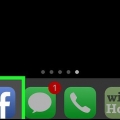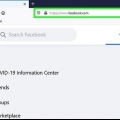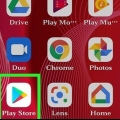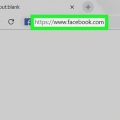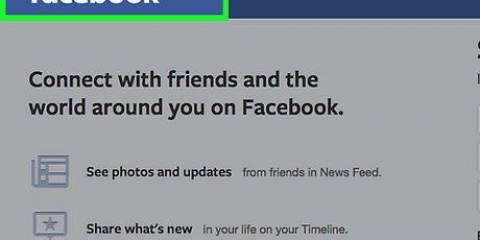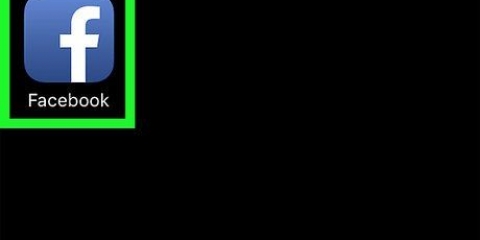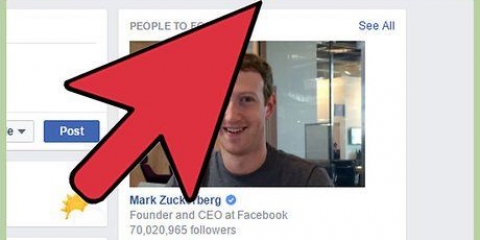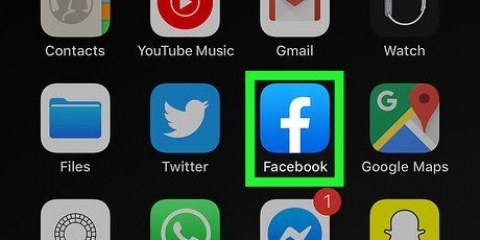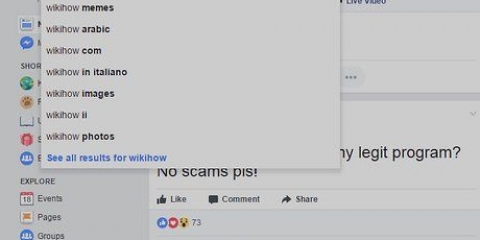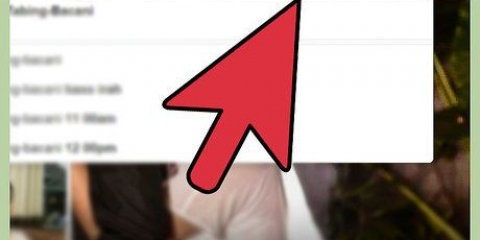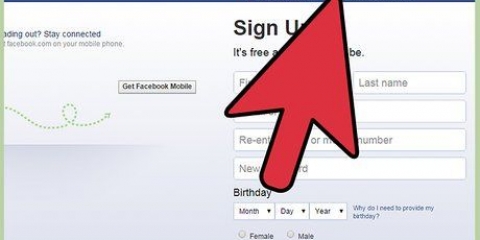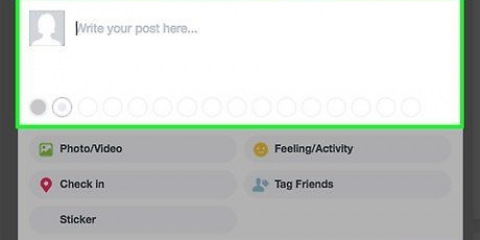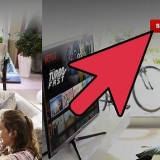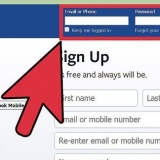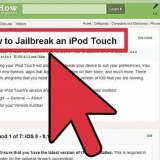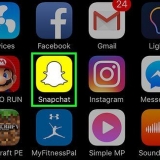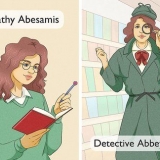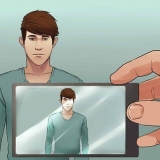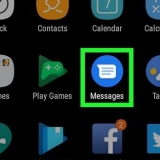Klik på dit navn og profilbillede for at vende tilbage til din tidslinje. Klik på indlæg, begivenheder, noter eller billeder for at se bestemte dele af din tidslinje. Klik på "sider" for at se sider, du administrerer. Hvis du ikke administrerer nogen virksomheds- eller organisationssider, er der ingen sider anført under denne overskrift, eller overskriften er slet ikke synlig. Klik på "apps" for at se apps, du har givet tilladelse til. Populære apps er f.eks "Scrabble", "Pinterest", "Spotify" og spil. Du kan finde flere apps ved at skrive navnet på appen i søgefeltet og derefter tilføje appen. Gå til overskriften "venner" at se venner klassificeret efter sted, skole eller job. Den viser dig beskederne fra folk, du har en vis forbindelse med, for eksempel folk, der gik på samme skole. Klik på "grupper" for at se alle de grupper, du tilhører. Dette kan være fansider, annoncer eller andre grupper, du er en del af. Klik på et link under afsnittet "Interesser" for at se kendte personer eller virksomheder, du følger.








tryk på knappen "Tilføj ven" at sende en venneanmodning. tryk på knappen "Se på alt" for at se flere personer, du måske kender.












Naviger på facebook
Indhold
Facebook har nu mere end en milliard brugere på verdensplan, og du er sandsynligvis en af dem. Selv efter du har oprettet din profil, og du har sendt din første besked, er der stadig meget at lære om funktionerne i Facebook. Det kan være nyttigt at vide, hvordan du navigerer gennem de forskellige muligheder på din side, hvordan du sender beskeder til andre, hvordan du finder virksomheder og hvordan du tilpasser alle indstillinger til dine specifikke behov.
Trin
Del 1 af 4: Navigering på startsiden

1. Vælg mellem dit navn og ordet "Hjemmeside" toppen af siden. Dette er de to hovedvisninger, du vil bruge på Facebook. Hvis du klikker på dit navn, kommer du til din tidslinje for at se de ting, du har postet. Hvis du klikker på Hjem, kommer du til nyhedsfeedet med nyheder fra dine venner og sider.

2. Klik på "Hjemmeside". Kig først på venstre kolonne. Her finder du dine profiloplysninger, med ikoner for/links til dine opslag, begivenheder, billeder, sider, grupper og interesser.

3. Scroll ned, se på den midterste del af hjemmesiden, her vil du se nyhedsstrømmen. Denne del er måske den vigtigste del af Facebook, for her ser du "Direkte" alle beskeder fra dine venner. Jo længere du scroller ned, jo ældre er indlæggene.

4. Klik på opslaget for at se alle kommentarer, likes og andre oplysninger fra opslaget. Meddelelsesvinduet udvides derefter, og det vil være i forgrunden.
Ved den lille "x" ved at klikke i øverste hjørne lukker vinduet igen.

5. Svar med tekstfeltet "Skriv en kommentar" nederst i beskeden. Ved at klikke "jeg kan lide dette" angiv, at du kan lide opslaget.

6. Gå tilbage til toppen for at se nye indlæg, eller klik på din browsers opdateringsknap.

7. Tjek kolonnen til højre på siden. Her kan du se påmindelser om fremtidige begivenheder eller fødselsdage. Klik på den for at lykønske en persons fødselsdag eller se mere information om en begivenhed.

8. Kig under påmindelserne for at se, hvad der i øjeblikket er "trending". Disse er populære hashtags eller populære nyhedsindlæg. Ved at klikke på et link kommer du til et nyhedsfeed med kun referencer til dette emne.

9. Tilpas dit nyhedsfeed ved at klikke på den lille pil ved siden af "nyhedsoversigt" i venstre kolonne. Vælg enten "Top rapporter" eller "Seneste". Toprapporter er de mest populære indlæg fra dit nyhedsfeed.
Del 2 af 4: At finde eller sende beskeder til venner

1. Indtast et navn eller en e-mailadresse i tekstfeltet øverst på hjemmesiden. Klik på forstørrelsesglasset for at søge efter personer. Hvis du ser nogen på listen, som du kender, skal du trykke på knappen "Tilføj ven".

2. Klik på ikonet med to hoveder til højre for linket "Hjemmeside". Klik på "At finde venner" eller rul gennem afsnittet "folk du måske kender". Facebook tilbyder forslag til nye venner her, baseret på dine nuværende venner.

3. Klik på tekstskyen ved siden af venneikonet i den øverste bjælke for at sende en privat besked til folk. klik på linket "Send en ny besked" og skriv derefter navnet på den ven, du vil sende beskeden til. Skriv en besked og send den, beskeden vil kun være synlig for den person, du sender den til.

4. se efter det "snak"-fanen i nederste højre hjørne af siden. Her kan du chatte med dine venner. Klik på fanen for at se alle venner, der i øjeblikket er online.

5. Vælg en ven fra listen. Så kan du skrive en besked. Trykke "Gå ind", så modtager de din besked med det samme.
Del 3 af 4: At finde virksomheder eller interesser

1. Indtast et firmanavn i tekstfeltet øverst på startsiden. Nu vises en liste over virksomheder og deres lokationer. Klik på en virksomhed for at gå til siden for den pågældende virksomhed.

2. Like virksomhedens side. På virksomhedens side finder du knappen "jeg kan lide dette". Klik her.
Fra nu af vil indlæg fra virksomheden blive vist i dit nyhedsfeed.

3. Gå til startsiden. Se efter fanen "sider". Klik på "Sideoversigt" for at se nyheder fra alle de virksomheder og organisationer, du kan lide.

4. Se til højre "Anbefalede sider". Her kan du for eksempel se sider, som dine venner kan lide.
Del 4 af 4: Justering af indstillinger

1. Find hængelåsikonet i den øverste bjælke. Dette er genvejen til afsnittet "Privatliv". Du kan bruge de links, du ser, når du klikker på dem, til at kontrollere, hvem der kan se din side, og hvem der kan kontakte dig.
Klik på hvert spørgsmål, og klik på pilene ned for at se dine indstillinger.

2. Se efter pil ned ved siden af hængelåsen. Klik her. Vælg "Indstillinger".

3. Klik på et ikon i venstre kolonne for at se dine kontoindstillinger. under "Generel" du kan ændre din e-mailadresse, din adgangskode, dit sprog og dit brugernavn.

4. Klik på "Sikkerhed" for at se endnu flere privatlivsindstillinger. Det anbefales, at du angiver yderligere adgangskoder eller alternative måder at logge på, hvis noget går galt med din konto.

5. klik på linket "apps" for at fjerne apps fra din konto. Klik på "At behandle" Klik på ud for appen for at justere indstillingerne "Slet app" for at afinstallere appen.

6. Se mulighederne nedenfor "meddelelser", "Tidslinje og tagging" og "Tilhængere" for yderligere at justere dit privatliv og din profil.
Artikler om emnet "Naviger på facebook"
Оцените, пожалуйста статью
Populær